Це все ще на початку циклу бета-версії 2021 року для пристроїв Apple, включаючи Apple Watch. watchOS 8 дебютував у WWDC 2021 і було найшвидшим оголошенням за всю двогодинну подію. Від нового додатка Home до змін у програмі «Фотографії» — насправді нічого страшного не було оголошено. Тим не менш, ви все ще можете завантажити та встановити watchOS на свій Apple Watch сьогодні.
Зміст
- Моделі Apple Watch, сумісні з watchOS 8
- Як встановити watchOS 8
-
Чи варто встановлювати бета-версію для розробників watchOS 8?
- Схожі повідомлення:
Моделі Apple Watch, сумісні з watchOS 8
Перш ніж просто зануритися в процес встановлення, вам потрібно переконатися, що у вас є сумісні Apple Watch. Apple не припинила підтримку жодної зі своїх попередніх ітерацій. Це означає, що Apple Watch Series 3 буде підтримуватися ще один рік. Єдине застереження полягає в тому, що ваші старі Apple Watch можуть не отримати всі нові функції.
- Apple Watch Series 3
- Серія 4
- Серія 5
- Дивитися SE
- Дивитися серію 6
Як встановити watchOS 8

Перед встановленням watchOS 8 необхідно виконати дві передумови. Перше з яких полягає в тому, що ваш iPhone повинен бути увімкненим
iOS 15. По-друге, ви повинні бути зареєстровані в програмі розробників Apple. Це коштує 99 доларів на рік, але надає офіційний доступ до всього бета-версії програмного забезпечення Apple.Перше питання, яке ви повинні задати собі перед встановленням watchOS 8, це чи дійсно ви потреба до. Це не схоже на iPhone та iPad, оскільки ви не можете повернутися до watchOS 7. Натомість, як тільки ви застосуєте першу бета-версію для розробників watchOS 8, ви застрягнете там, якщо не віднесете годинник до Apple Store.
Якщо вам подобається жити на небезпечній стороні речей, і вас не хвилює те, що відбувається, ви можете продовжувати.
- відчинено сафарі на iPhone, який під’єднано до Apple Watch.
- Перейдіть та увійдіть до developer.apple.com.
- Торкніться Відкрийте для себе.
- Виберіть watchOS.
- Торкніться Завантажити.
- Увійдіть у свій Apple ID.
- Торкніться Установити профіль поруч із watchOS 8 Beta.
- У підказці, що з’явиться, натисніть Дозволити щоб встановити профіль.
- Торкніться Встановити.
- Введіть пароль вашого iPhone.
- Торкніться Встановити.
- Торкніться Перезапустіть.
Звідти ваш Apple Watch перезапуститься під час встановлення профілю розробника watchOS 8. Щоб продовжити, ваш годинник повинен мати принаймні 50% автономної роботи, бути розблокованим (за допомогою пароля) та підключеним до зарядного пристрою. Після завершення перезавантаження вашого Apple Watch, ось як встановити watchOS 8.
- Підключіть свій iPhone до Wi-Fi.
- Відкрийте програму Apple Watch.
- Торкніться значка Мій годинник табл.
- Торкніться Генеральний.
- Виберіть Програмне оновлення.
- Торкніться Завантажте та встановіть.
- Введіть пароль вашого iPhone.
- Торкніться Згоден до умов.
- Торкніться Встановити на вашому iPhone.
- Зачекайте.
Це займе деякий час, і вам, можливо, доведеться спробувати встановити його кілька разів. Ми зіткнулися з проблемами, коли наш iPhone з ОС iOS 15 не міг належним чином зв’язуватися з Apple Watch.
Чи варто встановлювати бета-версію для розробників watchOS 8?
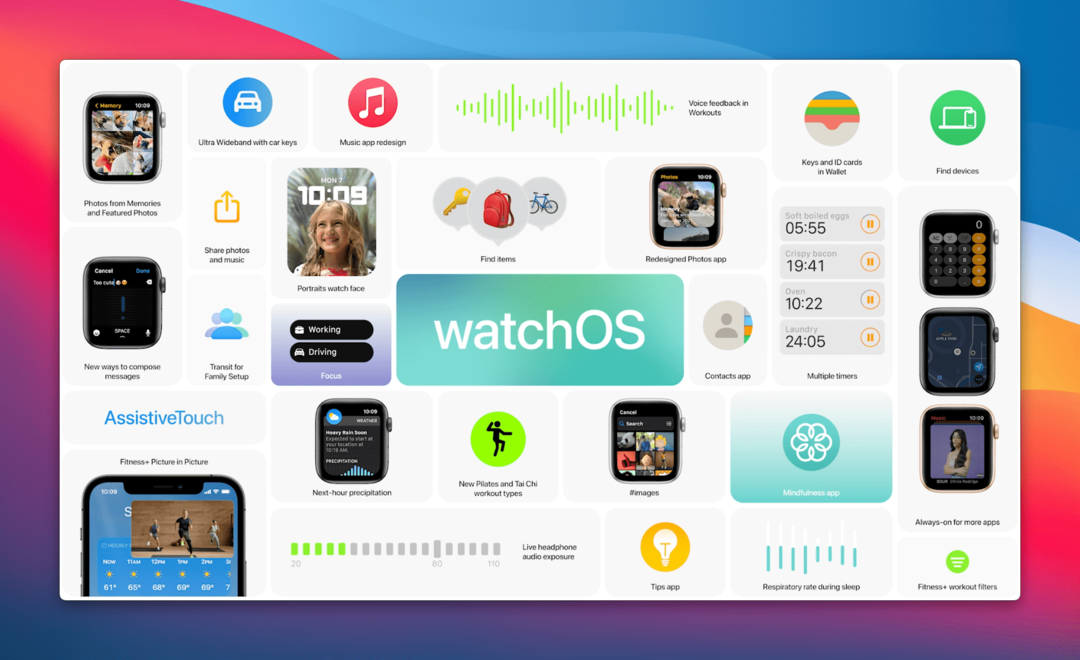
Коротка відповідь на це питання найочевидніша – ні. Якщо ви не розробник або не маєте запасного Apple Watch, вам слід уникати циклу бета-версії watchOS. Як ми вже згадували раніше, немає можливості повернутися до попередньої версії watchOS. Після встановлення останньої версії все. Ви можете взяти його у свій місцевий Apple Store, але це не те, що цілком можливо для всіх. Тож ми б рекомендували погладити, принаймні, доки не надійде публічна бета-версія.
Ендрю — незалежний письменник зі східного узбережжя США.
Протягом багатьох років він писав для різних сайтів, включаючи iMore, Android Central, Phandroid та кілька інших. Тепер він проводить свої дні, працюючи в компанії з систем вентиляції та вентиляції, а вночі підпрацьовує як незалежний письменник.